Как сделать слайд-шоу ВКонтакте с эффектами и музыкой
Профиль ВКонтакте позволяет обмениваться фотографиями с близкими людьми и разделять важные моменты, несмотря на расстояния. Однако, если вы загрузили в альбом сотню снимков из отпуска, нет гарантии, что даже самый близкий друг не заскучает и досмотрит подборку до конца. Объедините фото в музыкальный клип – и вы точно не останетесь без восторженных комментариев! В этой статье вы найдёте инструкцию, как сделать слайд-шоу с музыкой ВКонтакте и поразить близких увлекательным рассказом о своём путешествии и не только.
Содержание статьи:
- Создаём слайд-шоу за минуту в ВК
- Почему слайд-шоу из ФотоШОУ PRO лучше?
- Увлекательное слайд-шоу об отпуске: пошаговая инструкция
Создаём слайд-шоу за минуту в ВК
ВКонтакте предоставляет возможность просмотра снимков в автоматическом режиме. Для этого достаточно выполнить несколько простых действий:
- создайте альбом, придумайте для него название и загрузите фото;
- откройте изображение в полноэкранном размере, кликнув по специальному значку (см.
 скриншот), или сочетанием клавиш Alt + Enter;
скриншот), или сочетанием клавиш Alt + Enter; - поставьте галочку возле опции «Показ слайдов» и установите длительность слайда от 5 до 10 секунд.
Перейдите в полноэкранный режим просмотра
Установите длительность показа одного фото
Готово! Снимки из альбома будут неспешно сменять друг друга на экране компьютера. Такой показ слайдов неплохо подойдёт для фона на семейном застолье, но не для демонстрации воспоминаний о ярком отдыхе, празднике или другом важном событии. К тому же созданное таким образом слайд-шоу В Контакте нельзя сохранить в профиле и показать друзьям.
Если уж вы решили поделиться яркими воспоминаниями, сделайте это эффектно – создайте увлекательный фоторассказ с помощью программы ФотоШОУ PRO! Этот софт даёт возможность без труда составлять видео из фото, музыки и анимации, а также размещать готовое слайд-шоу из фотографий ВКонтакте! Редактор прост в использовании, вы освоите алгоритм работы всего за пару минут.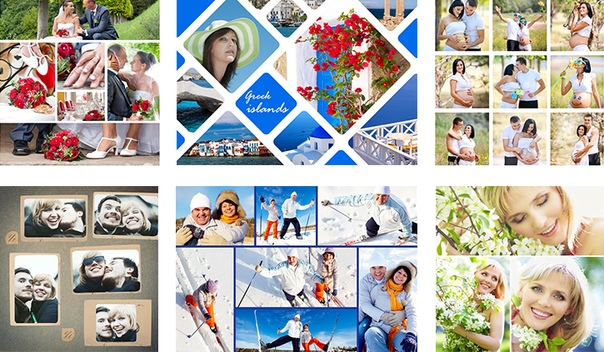
Почему слайд-шоу из ФотоШОУ PRO лучше?
- №1. Редактор позволяет использовать титры и перебивки. Они придают ролику завершённость, такое видео выглядит серьёзнее и профессиональнее.
- №2. Вы сможете добавлять в проект короткие видеоролики и при необходимости обрезать их прямо в программе. Такое разнообразие сделает слайд-шоу ещё интереснее для просмотра.
- №3. Благодаря коллекции анимированных коллажей в ФотоШОУ PRO вы легко разместите на слайде несколько фотографий одновременно.
- №4. Софт предлагает обширный каталог эффектов и переходов, более того, вы сможете настраивать анимацию своими руками.
- №5. В программе вы без труда настроите музыкальное сопровождение в ролик – выберите песню или инструментальную мелодию, наложите звуковые эффекты или запишите голосовые комментарии.
Увлекательное слайд-шоу об отпуске:
пошаговая инструкция
Следуя подсказкам ниже, вы создадите запоминающийся фотофильм в ФотоШОУ PRO всего за 5 шагов. Всё, что для этого потребуется, это скачать редактор слайд-шоу. Соберите фотографии в отдельную папку и приступайте к работе.
Всё, что для этого потребуется, это скачать редактор слайд-шоу. Соберите фотографии в отдельную папку и приступайте к работе.
Шаг №1. Загрузите фото и добавьте их в проект
Создайте «Новый проект» и в окне просмотра файлов найдите папку с вашими снимками. Перетащите кадры по одному на шкалу слайдов или воспользуйтесь опцией «Добавить все фото», чтобы импортировать все изображения одновременно. Вы можете свободно менять последовательность слайдов, а также регулировать длительность их показа.
Разместите снимки на шкале слайдов
Если вы хотите, чтобы на слайде было несколько фото, перейдите во вкладку «Коллажи». Выберите анимацию снимков, которая вам больше нравится, и добавьте её в слайд-шоу. Софт автоматически предложит заполнить пропуски вашими снимками. При желании откройте слайд с коллажем в редакторе, подберите новый фон и добавьте клипарт или подписи.
Выберите подходящий коллаж из каталога и замените снимки на свои
Шаг №2.
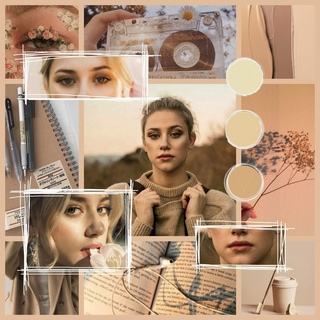 Дополните проект титрами и заставками
Дополните проект титрами и заставкамиВо вкладках «Титры» и «Заставки» вы найдёте коллекцию слайдов с готовым дизайном, которые отлично дополнят ваш ролик о путешествии. Помимо ряда универсальных вариантов, софт предлагает и тематические, посвящённые в том числе и туризму. Добавьте понравившийся слайд одним нажатием кнопки. Любую заготовку вы можете преобразить в редакторе или вовсе создать заставку с нуля, загрузив своё изображение и настроив оформление заголовка.
Отредактируйте готовую заставку или создайте свой дизайн с нуля
Если вы планируйте выложить слайд-шоу ВКонтакте, создать заставку необходимо максимально цепляющей и привлекательной. Для этого потребуется короткое и ёмкое название, которое в 3-4 словах отражает суть ролика и при этом заинтересовывает, к примеру: «Как мы покоряли Сочи». Добавьте на заставку одно из самых удачных фото или используйте его в качестве фона.
Шаг №3.
 Отредактируйте снимки
Отредактируйте снимкиЕсли снимок нуждается в улучшении, откройте его в редакторе и перейдите в раздел «Слой». Там вы найдёте инструменты для качественного преображения фото. Обрежьте фото, разверните его и при желании добавьте фильтры.
Дополнить композицию слайда вы можете с помощью надписей, клипарта, эффектов свечения и геометрических фигур. Просто нажмите на кнопку «Добавить слой» и выберите нужный вариант. В слайд-шоу о путешествии идеально впишутся подписи с датами и названиями посещенных мест. Кроме того, ФотоШОУ PRO предлагает тематическую подборку клипарта для роликов об отпуске, так что вам не придётся тратить время на поиск подходящих картинок.
Экспериментируйте с разными элементами оформления слайда
Шаг №4. Настройте анимацию
Если в слайд-шоу ВК для всех фото применялся один переход – медленное затухание, то в ФотоШОУ PRO вы получите доступ к десяткам вариантов анимации от простых градиентов до современных motion-graphics стилей.
Соедините слайды красочными переходами
Кроме того, программа позволяет применять профессиональные эффекты к слайдам. Динамичные и минималистичные, яркие и монохромные, классические и трёхмерные – не ограничивайтесь каким-то одним, подбирайте разные варианты для снимков. Вы сможете создать 3D-слайд-шоу всего парой кликов мыши.
В слайд-шоу об отпуске идеально впишутся эффекты из группы «Природные». Добавьте в кадр солнечных бликов или наоборот, имитацию дождя или снежной пурги. Ваши снимки «оживут» за секунду!
Выберите подходящий эффект из коллекции и перетащите его на слайд
Шаг №5. Подберите музыкальное сопровождение
Наконец, дополните проект подходящей музыкой. Одноимённый раздел предложит воспользоваться композициями из подборки программы или загрузить любую другую песню с ПК. Аудиодорожки вы сможете обрезать и склеивать.
Подберите композицию из каталога программы или загрузите свой аудиофайл
Также софт предусматривает функцию звукозаписи, а это значит, что вы сможете поделиться впечатлениями от отпуска, добавив голосовые комментарии.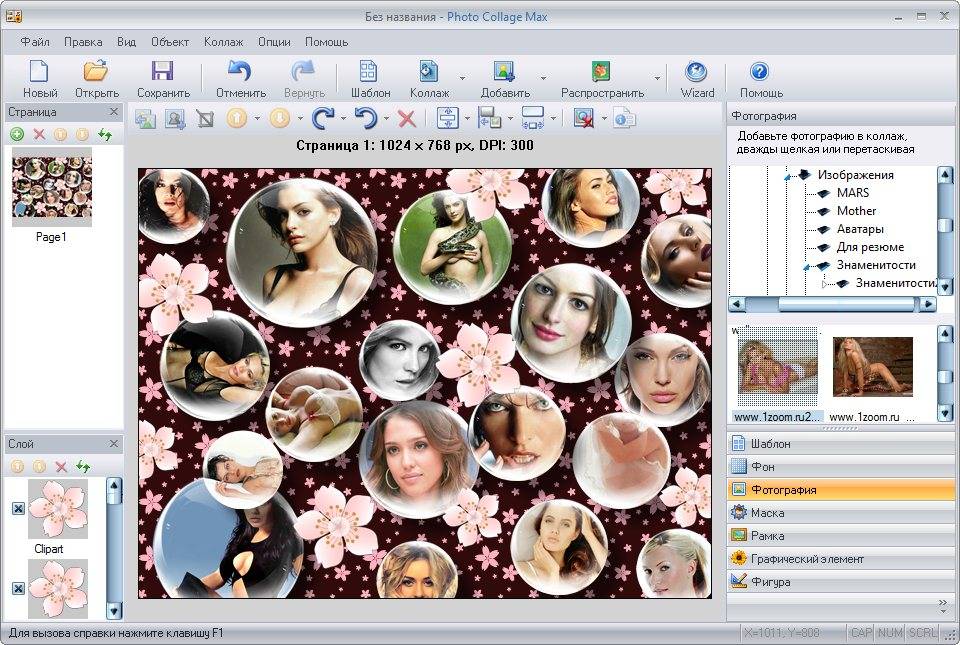
Разумеется, подготовка такого видео из фото займёт чуть больше времени, чем просмотр слайд-шоу ВКонтакте, но результат при этом будет в разы качественнее! Чтобы выложить клип в соцсети, перейдите во вкладку «Создать» и воспользуйтесь опцией «Создать видео для публикации в Интернете». В списке различных хостингов найдите ВК и выберите HD-качество.
Подготовьте ролик к публикации ВКонтакте
Дождитесь окончания конвертации и можете смело размещать видео на своей страничке. Слайд-шоу – удобный способ делиться эмоциями от памятных событий и впечатлениями от поездок с близкими людьми. Скачайте ФотоШОУ PRO и сохраняйте воспоминания, создавая удивительные музыкальные клипы!
Как сделать несколько фотографий в одной ВКонтакте?
#1
Мода на то, как делать несколько фото в одной появилась сравнительно недавно и перед тем, как разъяснить этот несложный, но очень увлекательный процесс, целесообразно ознакомиться с историей возникновения такого веяния. На сегодняшний день интернет культура предполагает глобальные изменения в фото и видео искусстве. Всему виной ультра модные социальные сети, такие как Инстаграмм, Твиттер, Вконтакте, Одноклассники и прочее. Дело в том, что в той же сети Инстаграм вся основная задумка заключалась в том, чтобы мгновенно прямо с мобильного устройства делиться своими мыслями в краткой форме и выкладывать собственноручно сделанные изображения. Благодаря особенностям современных камер в этих устройствах (смартфоны, интернет-планшеты) , качество новых фотоизображений разительно отличались от обычных.
На сегодняшний день интернет культура предполагает глобальные изменения в фото и видео искусстве. Всему виной ультра модные социальные сети, такие как Инстаграмм, Твиттер, Вконтакте, Одноклассники и прочее. Дело в том, что в той же сети Инстаграм вся основная задумка заключалась в том, чтобы мгновенно прямо с мобильного устройства делиться своими мыслями в краткой форме и выкладывать собственноручно сделанные изображения. Благодаря особенностям современных камер в этих устройствах (смартфоны, интернет-планшеты) , качество новых фотоизображений разительно отличались от обычных.
#2
Если раньше пользователей восхищали красивые фото, которые были обработаны в том же Фотошопе с определенными приемами, такими как размывка лица, постановка и так далее (качеством такой фотографии откровенно грешат глянцевые журналы) , то потихоньку их внимание стало переключаться на очень уютные по-своему очаровательные фото, сделанные на обычном смартфоне. Поначалу все приемы заключались в том, чтобы фотографировать собственные повседневные моменты (работу, красивую одежду, путешествия, ужин в ресторане и прочее) и редактировать их прямо на устройстве, каждое из которых позволяло красиво обработать фото — сделать его в старинном стиле, затемнить углы, добавить контраст и прочее.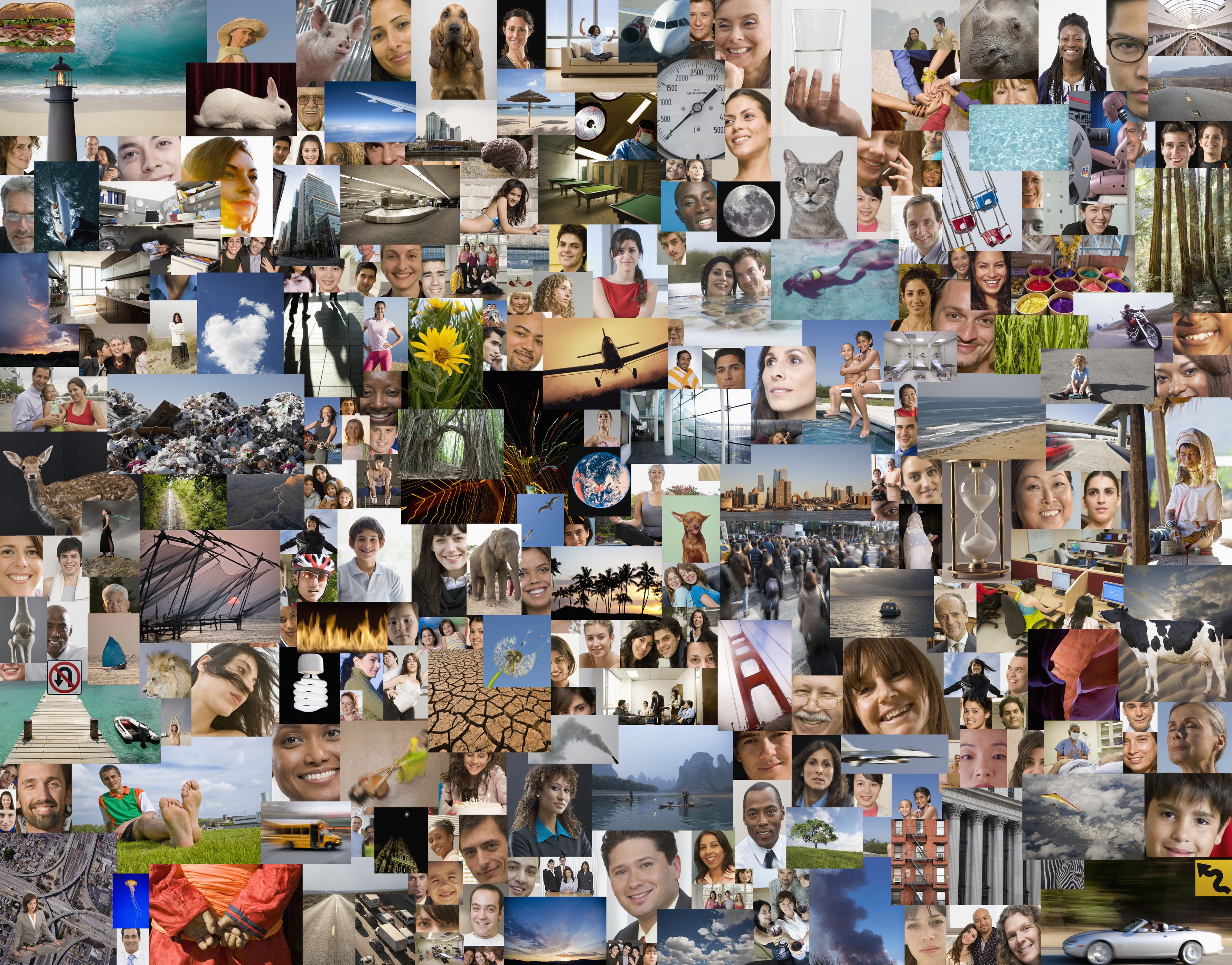 Затем такие фото начали объединять в тематические коллажи, на которых были отображены сразу несколько моментов события.
Затем такие фото начали объединять в тематические коллажи, на которых были отображены сразу несколько моментов события.
#3
Это модное веяние и послужило тому, что пользователи начали активно интересоваться как на одной фотографии сделать несколько (именно так чаще всего звучит вопрос о коллажах и по сегодняшний день) , чтобы размещать их потом не только в Инстаграм, но и в более древних, не менее любимых от этого популярных сетях, как например Вконтакте. На самом деле для того, чтобы понять, как сделать ВКонтакте несколько фото в одной, не обязательно обладать какими-то сверх естественными знаниями в компьютерном программировании. Также следует запомнить, что именно в данной социальной сети редактор фотографий не предусмотрен, поэтому коллаж нужно делать непосредственно на устройстве (ПК, планшет, смартфон, если он поддерживает такую услугу) с помощью специальных программ, а уж затем добавлять на личные странички и микроблоги.
#4
Перед тем, как сделать несколько фоток в одной ВКонтакте, необходимо скачать и установить на свой персональный компьютер фоторедактор.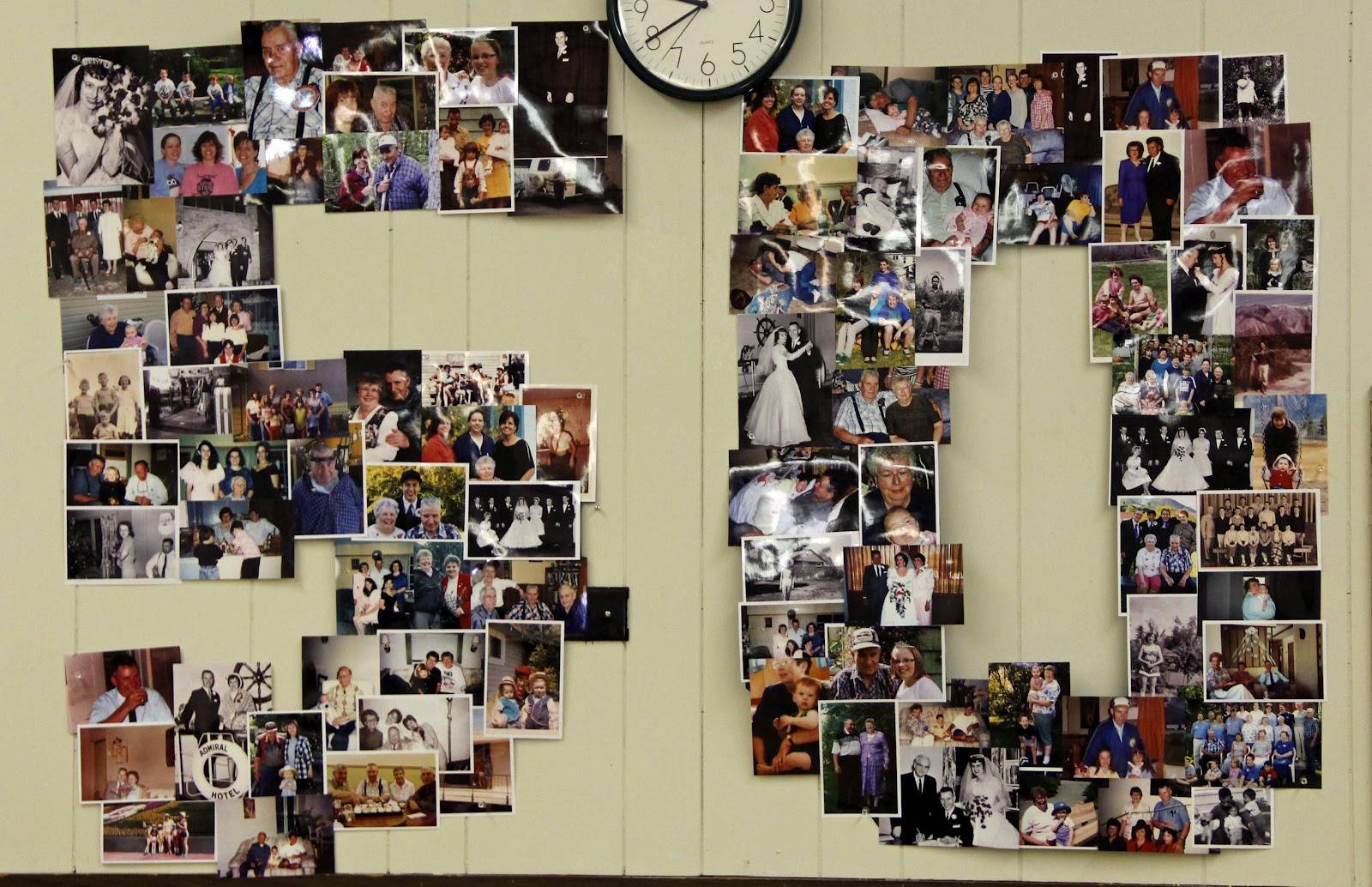 Некоторые айфоны или айпады уже оснащены функцией того, как сделать несколько фотографий в одной и поэтому, сделать коллаж на таком устройстве очень просто. Для этого просто нужно следовать руководствам и подсказкам, которые на всех устройствах могут отличаться. Это все очень индивидуально, поэтому описывать весь процесс в данной статье нет смысла. В качестве программ для редакции фото- и видеоизображений часто выбирают Фотошоп. Однако стоит помнить, что установка данной программы — услуга платная, да и сама программа довольно сложная, если нет навыков работы в ней. Поэтому для того, чтобы сделать фотоколлаж вовсе не обязательно пользоваться таким сложным редактором.
Некоторые айфоны или айпады уже оснащены функцией того, как сделать несколько фотографий в одной и поэтому, сделать коллаж на таком устройстве очень просто. Для этого просто нужно следовать руководствам и подсказкам, которые на всех устройствах могут отличаться. Это все очень индивидуально, поэтому описывать весь процесс в данной статье нет смысла. В качестве программ для редакции фото- и видеоизображений часто выбирают Фотошоп. Однако стоит помнить, что установка данной программы — услуга платная, да и сама программа довольно сложная, если нет навыков работы в ней. Поэтому для того, чтобы сделать фотоколлаж вовсе не обязательно пользоваться таким сложным редактором.
#5
Но не стоит расстраиваться, ведь существует уйма других более легких в использовании программ для того, как сделать несколько фоток в одной. Одна из них — фотостудия Пикасса, которая к тому же является бесплатной. Чтобы скачать и установить такую программу на ПК понадобятся считанные минуты. Да и для того, чтобы разобраться в ней не понадобится много усилий и это не составит особого труда даже для начинающего пользователя.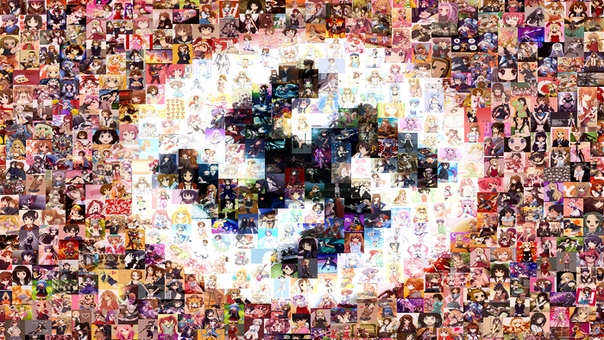 Кроме того, в данной программе есть подсказки, которые помогут разобраться с теми или иными сложностями, которые могут возникнуть при редактировании. Для того, чтобы составить красивый и оригинальный коллаж нужно сначала переместить фото с переносного устройства на ПК. Это можно сделать несколькими способами — через блютуз, кабель, который шел в комплекте с устройством или флеш-адаптер.
Кроме того, в данной программе есть подсказки, которые помогут разобраться с теми или иными сложностями, которые могут возникнуть при редактировании. Для того, чтобы составить красивый и оригинальный коллаж нужно сначала переместить фото с переносного устройства на ПК. Это можно сделать несколькими способами — через блютуз, кабель, который шел в комплекте с устройством или флеш-адаптер.
#6
После того, как фото будут перемещены из устройства на ПК, нужно будет их поместить в фотостудию. Для этого нужно нажать на свойства фото и открыть его в фотостудии или нажать на «изменить в пикасса». Также можно добавить его прямо в фотостудии, выбирая функцию «добавить файл» или «добавить папку». После того, как все необходимые для коллажа файлы будут добавлены в фотостудию, их желательно поместить в отдельную папку и присвоить ей название для удобства в дальнейшей работе с ними. Фотографии при желании можно обработать перед тем, как включать их в коллаж. Пикасса предоставляет для этого много возможностей — можно убрать красные глаза, выровнять фон, добавить различные интересные эффекты. Также можно дополнительно обрабатывать уже готовый коллаж, чтобы сделать фото более однородным.
Также можно дополнительно обрабатывать уже готовый коллаж, чтобы сделать фото более однородным.
#7
Когда все фото в папке будут подготовлены, нужно просто нажать в верхней панели на кнопку «сделать коллаж». Тут же фотографии скомпонуются в одну и в боковой панели задач можно будет отредактировать их размещение, размер и форму самого коллажа, добавить цветные границы между фото или фон для них, если это необходимо. После этого можно виньетировать коллаж или добавить эффект Ортона, ломографию, размывчатость, фокус и прочее. Очень красиво сейчас смотрятся фото в старинном стиле и для этого добавлена специальная функция «в стиле 60х». После того, как коллаж будет полностью готов, он автоматически сохраняется на ПК и его без проблем можно добавить на личную страницу Вконтакте или другую сеть как обычное фото.
Как сделать коллаж на iPhone и iPad
Мы все делимся фотографиями в Instagram, и большую часть времени все, что мы делаем, чтобы они выглядели хорошо, — это легкое редактирование фотографий и, возможно, фильтр поверх них.
6 способов создания фотоколлажей на iPhone и iPad (2022)
Хотя на iPhone и iPad нет собственного способа создания фотоколлажей, существует множество сторонних приложений, которые можно использовать для создания удивительных фотоколлажей.
Содержание
1. Используйте «Layout from Instagram» для создания фотоколлажей
Layout from Instagram — это первоклассная бесплатная программа для создания коллажей для iPhone. Итак, если вы ищете приложение, которое позволит вам создавать привлекательные коллажи и делиться ими в Instagram, Facebook или других социальных сетях, это приложение может выполнить свою работу. Это позволяет вам повторно смешайте до 9 изображений и выберите один из нескольких интересных макетов.
- Для начала откройте Layout из Instagram на своем устройстве iOS. После этого выберите изображения из вашей фототеки. Кроме того, вы можете нажать на Photo Booth -> сделать снимки и выбрать их.
- Затем выберите нужный макет, а затем отредактируйте коллаж, используя доступные инструменты, такие как флип, зеркало, границы . После того, как вы настроили свои изображения, нажмите Сохраните в правом верхнем углу экрана.
- Далее вы можете поделиться своим фотоколлажем на Facebook или Instagram . Если вы хотите сохранить коллаж на своем устройстве, нажмите Еще , а затем выберите нужный вариант («Добавить в общий альбом» и «Сохранить в файлы»).
Установить: (бесплатно)
2. Создавайте привлекающие внимание фотоколлажи с помощью Google Фото
Google Фото не нуждается в представлении, не так ли? Многофункциональное приложение для хранения фотографий, которое широко считается лучшим фотопродуктом на разных платформах. Приложение автоматически создает коллажи (а также фильмы и GIF-файлы), чтобы улучшить впечатления от просмотра фотографий.
Приложение автоматически создает коллажи (а также фильмы и GIF-файлы), чтобы улучшить впечатления от просмотра фотографий.
Более того, вы также можете создавать коллажи из своих любимых изображений. А когда вы объединяете его с 15 ГБ бесплатного хранилища (общим для приложений Google, таких как Google Диск и Gmail), Google Фото становится действительно трудно превзойти.
- Откройте Google Photos на вашем iPhone или iPad -> коснитесь и удерживайте изображение, чтобы войти в режим выбора. После этого выберите до 9 изображений .
- Затем нажмите кнопку «+» Добавить в и выберите Коллаж в меню.
- Затем нажмите значок редактирования внизу, а затем используйте различные инструменты редактирования, чтобы добавить последние штрихи к вашему коллажу. Как только это будет сделано, нажмите кнопку Share , а затем сохраните/поделитесь коллажем, используя предпочитаемый носитель.

Установить: (бесплатно)
3. Создавайте и оформляйте популярные коллажи с помощью PicCollage
Независимо от того, являетесь ли вы любителем социальных сетей, который имеет огромную склонность делиться привлекательными коллажами на сайтах социальных сетей, или тем, кто предпочитает иметь широкий спектр дизайнов для создания крутых коллажей. на вашем iPhone или iPad стоит попробовать Pic Collage.
Получив 4,8 звезды из более чем 1,4 миллиона оценок, приложение получило высокую оценку за богатый дизайн. Помимо множества сеток для коллажей, в нем также есть множество предопределенных шаблонов, фонов, шрифтов и наклеек, которые вы можете использовать для создания привлекательных постов для публикации в социальных сетях.
- Откройте приложение PicCollage на вашем устройстве -> вкладка Мои коллажи в правом нижнем углу экрана -> кнопка «+» «Создать коллаж» .

- Теперь выберите нужный макет коллажа и затем заполните макет предпочтительными изображениями. Просто нажмите на раздел и выберите Добавить фото . Затем выберите изображения из фотопленки.
- После того, как вы заполнили макет фотографиями, вы можете выбрать другой фон, использовать наклейки или добавить текст , чтобы украсить ваш коллаж. После этого нажмите Готово в правом верхнем углу экрана, а затем сохраните коллаж в своей библиотеке фотографий, распечатайте его или поделитесь им в Instagram, Facebook, Messenger, WhatsApp или на других платформах.
Установите: (бесплатно, премиум-версия доступна за 4,99 доллара США)
4. Создавайте коллажи как профессионал с Canva
Помимо того, что это многофункциональный фоторедактор, Canva также может удобный инструмент для создания коллажей для iPhone и iPad.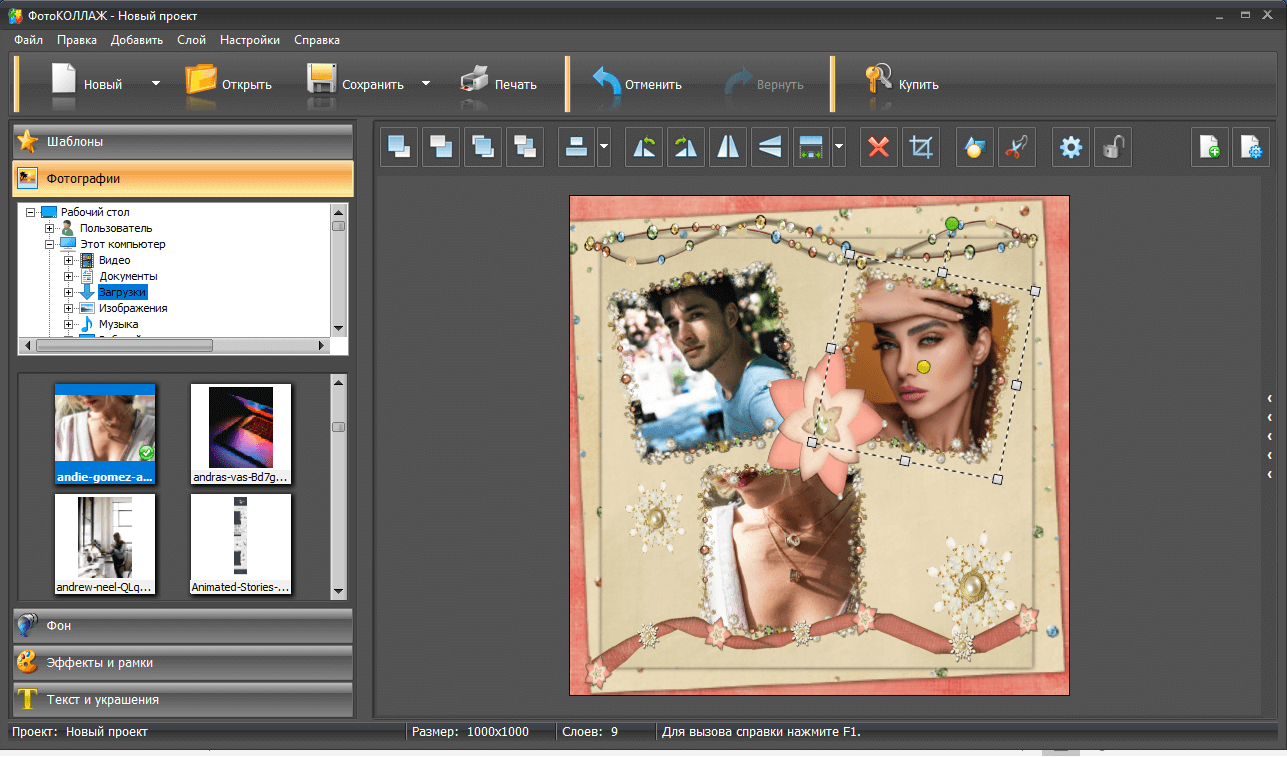 Самой большой изюминкой этого приложения является огромная библиотека из более чем 60 000 шаблонов, которые могут дать вам старт для вашего дизайна с минимальными усилиями.
Самой большой изюминкой этого приложения является огромная библиотека из более чем 60 000 шаблонов, которые могут дать вам старт для вашего дизайна с минимальными усилиями.
- Запустите Canva на вашем iPhone или iPad -> коснитесь Вкладка Главная в нижней части экрана -> прокрутите вниз до раздела Фотоколлажи и затем выберите нужный макет .
- Далее, создайте коллаж по своему вкусу. Нажмите на кнопку «+» -> Загрузки -> Загрузить медиа , чтобы импортировать изображения из вашей библиотеки. Создав коллаж, коснитесь значка «Поделиться» в правом верхнем углу экрана и выберите загрузку изображения или отправку его через предпочитаемый носитель.
Вы также можете проверить некоторые другие приложения, такие как Canva, чтобы получить еще больше возможностей для фотоколлажей на вашем iPhone и iPad.
Установка: (бесплатно, маркетинговый пакет для социальных сетей доступен за 0,99 доллара США)
5.
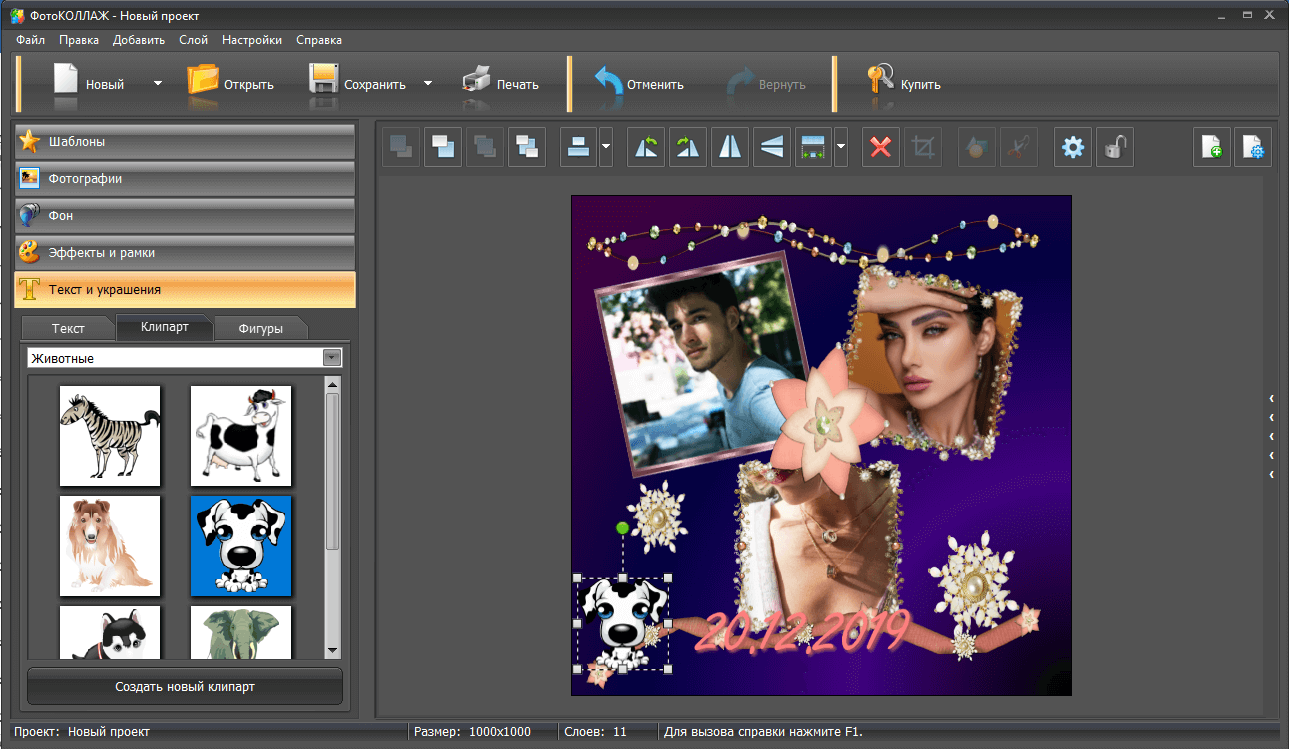 Создавайте фотоколлажи профессионального уровня с помощью Picsart
Создавайте фотоколлажи профессионального уровня с помощью PicsartPicsart — универсальный редактор фото/видео и средство для создания коллажей. Обладая впечатляющей библиотекой популярных макетов, фильтров, фотоэффектов, наклеек и дизайнерских шрифтов, приложение имеет все необходимые инструменты, позволяющие создавать коллажи на вашем iDevice. Так что, любите ли вы коллажи в стиле фристайл, любите ли делиться записками своих памятных снимков или предпочитаете простые коллажи из сетки фотографий, у Picsart есть достаточно разнообразия, чтобы покорить вас. Кроме того, это также на высоте, когда дело доходит до создания забавных мемов, которые вы хотели бы взорвать на сайтах социальных сетей.
- Чтобы начать работу, откройте приложение Picsart на своем устройстве -> вкладка «+» внизу -> перейдите в раздел Коллажи и выберите нужный макет.
- Теперь выберите изображения из вашей библиотеки фотографий, а затем нажмите Далее в правом верхнем углу экрана.
 После этого используйте инструменты редактирования, чтобы настроить или улучшить свой коллаж. После завершения редактирования нажмите кнопку Сохранить , чтобы сохранить коллаж.
После этого используйте инструменты редактирования, чтобы настроить или улучшить свой коллаж. После завершения редактирования нажмите кнопку Сохранить , чтобы сохранить коллаж.
Установка: (бесплатно, премиум-версия доступна за 11,99 долларов США в месяц)
6. Создавайте фотоколлажи с помощью Fotor с максимальной легкостью
Хотя Fotor далеко не так популярен, как все другие приложения, упомянутые в этом roundup, он более чем способен позволить вам создавать множество красивых коллажей. Вероятно, лучшая часть этого приложения — это простой интерфейс и простые способы создания коллажей. Таким образом, даже если вы не очень хорошо разбираетесь в дизайне, вы можете создавать приличные коллажи, не заморачиваясь.
- Запустите приложение Fotor на устройстве iOS -> нажмите кнопку Коллаж -> выберите предпочтительный макет .
- После этого нажмите кнопку «+» внутри макета, чтобы добавить изображение в определенный раздел.
 После того, как вы добавили изображения, отрегулируйте их, точно настройте поля, интервалы, тень и округлость с помощью доступных инструментов. После точной настройки коллажа нажмите Сохранить в правом верхнем углу экрана. Приложение автоматически сохранит коллаж в фотопленку, чтобы вы могли поделиться им с кем угодно.
После того, как вы добавили изображения, отрегулируйте их, точно настройте поля, интервалы, тень и округлость с помощью доступных инструментов. После точной настройки коллажа нажмите Сохранить в правом верхнем углу экрана. Приложение автоматически сохранит коллаж в фотопленку, чтобы вы могли поделиться им с кем угодно.
Установка: (бесплатно, пакет сцен доступен за 0,99 доллара США)
Вот оно! Итак, вот способы, с помощью которых вы можете создавать впечатляющие коллажи на iOS/iPadOS. Я бы хотел, чтобы Apple интегрировала удобный инструмент для создания коллажей в приложение «Фотографии». Взяв лист от конкурирующего Google Photos, Apple Photos должен предлагать готовые фотоколлажи, а также позволять пользователям создавать их. Это будет играть ключевую роль в повышении качества просмотра фотографий. В любом случае, дайте нам знать, что вы думаете об этой долгожданной функции и хотели бы вы видеть ее в iOS 16. Кроме того, не забудьте также сообщить нам о своем любимом средстве создания коллажей.
Кроме того, не забудьте также сообщить нам о своем любимом средстве создания коллажей.
Как сделать фотоколлаж с музыкой
Создание слайд-шоу фотографий с музыкой поможет вам поделиться прекрасными моментами жизни и послужит альбомом для ваших воспоминаний. Тем не менее, вам нужно найти эффективный инструмент для создания фотоколлажей с музыкой, чтобы создать потрясающий видеоколлаж. Хорошей новостью является то, что мы написали о некоторых из лучших инструментов ниже, которые вы можете использовать.
LightMV
Первая программа для создания видеоколлажей, которую мы рекомендуем вам использовать, называется LightMV. Это программа для создания видео, которую вы можете использовать для создания фотоколлажей с множеством функций редактирования. Он имеет простой в использовании интерфейс, который позволяет создавать фотоколлажи за считанные секунды. Все, что вам нужно сделать, это выбрать шаблон, добавить фотографии и нажать кнопку «Производить». Чтобы полностью понять, как использовать это приложение для создания фото- и видеоколлажей, выполните следующие простые шаги.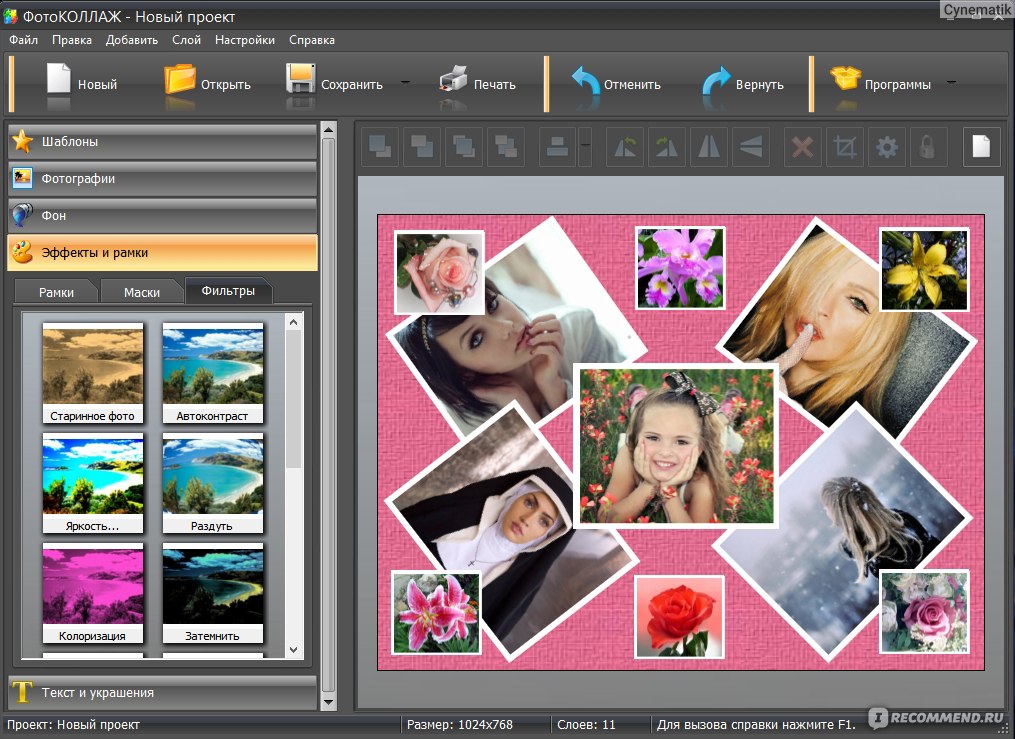
Загрузить
- На телефоне зайдите в App Store или Google Play Store и установите приложение LightMV. Затем установите его на свой телефон позже.
- Затем запустите приложение на своем мобильном телефоне, затем выберите нужный шаблон видео и импортируйте файл со своего телефона.
- Советы: Нажмите на картинку ниже, чтобы посмотреть этот забавный шаблон.
- После добавления коснитесь каждой фотографии, а затем отредактируйте ее соответствующим образом.
- Наконец, нажмите кнопку «Попробовать бесплатно», чтобы обработать видео.
Используйте приложение Canva
Следующее приложение для создания видеоколлажей, которое мы представим, называется Canva. Это приложение для создания видео с простыми в использовании функциями редактирования, а также интерфейсом перетаскивания, который позволяет любому создавать и создавать потрясающие видео-коллажи из фото-видео. Ниже описан процесс создания фотоколлажа с музыкой с помощью этого приложения.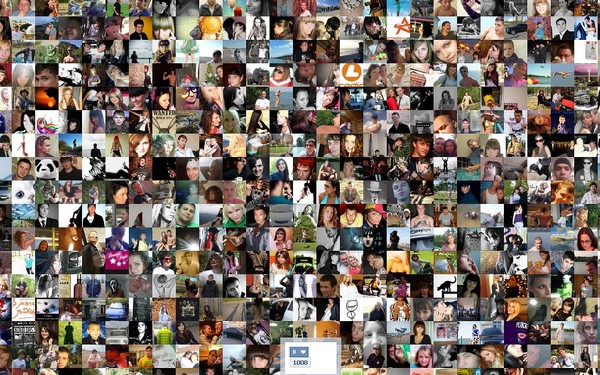
- Загрузите приложение Canva из магазинов App Store и Google Play, а затем установите его на свой телефон.
- Запустите приложение на своем мобильном телефоне и выберите идеальную тему для своего видео.
- Нажмите кнопку «Изображение», чтобы добавить фотографии из своего альбома, а затем продолжите его редактирование.
- Сохраните видео-коллаж, который вы сделали, нажав значок «Загрузить», расположенный в верхней правой части интерфейса.
Использовать приложение InShot
Последнее, но не менее важное, это приложение InShot. Это мобильное приложение, которое содержит множество функций редактирования на выбор. Он позволяет обрезать, объединять, вырезать и регулировать скорость видео. Это поможет вам улучшить видео-коллаж. Поделитесь ею с друзьями, семьей и коллегами. Вот простое руководство о том, как использовать этот потрясающий видео-коллаж.
- Получите и загрузите приложение из Google Play Store или App Store, а затем установите его на свой мобильный телефон.

 скриншот), или сочетанием клавиш Alt + Enter;
скриншот), или сочетанием клавиш Alt + Enter;

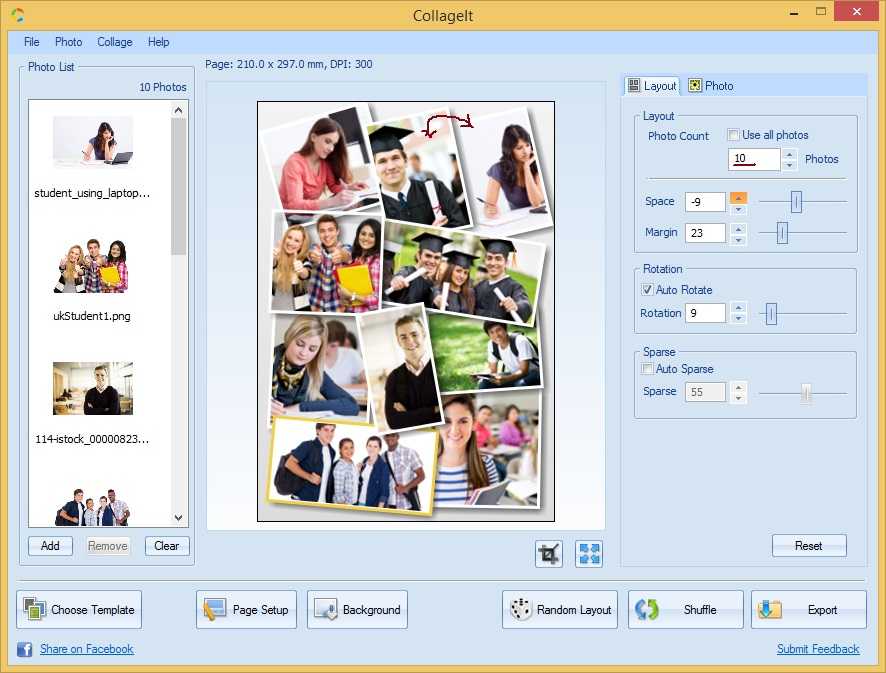 После этого используйте инструменты редактирования, чтобы настроить или улучшить свой коллаж. После завершения редактирования нажмите кнопку Сохранить , чтобы сохранить коллаж.
После этого используйте инструменты редактирования, чтобы настроить или улучшить свой коллаж. После завершения редактирования нажмите кнопку Сохранить , чтобы сохранить коллаж.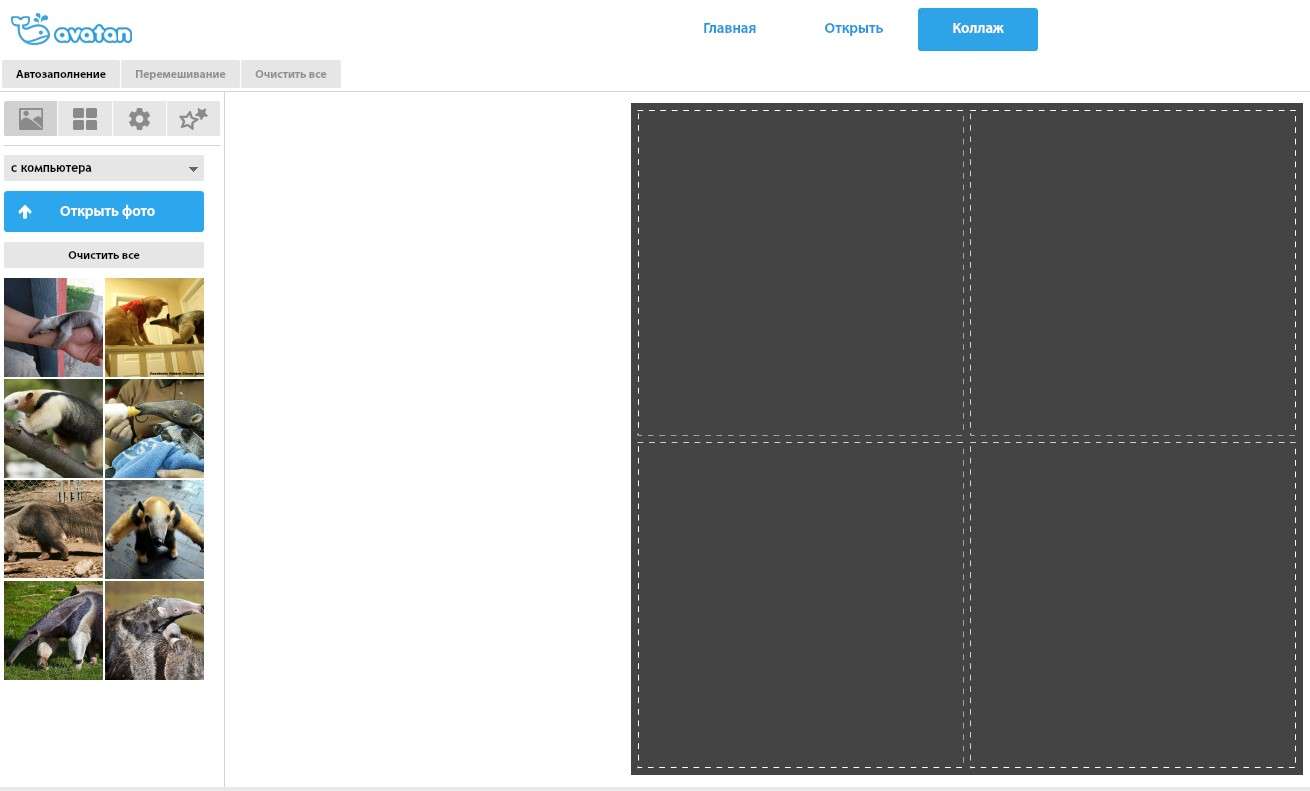 После того, как вы добавили изображения, отрегулируйте их, точно настройте поля, интервалы, тень и округлость с помощью доступных инструментов. После точной настройки коллажа нажмите Сохранить в правом верхнем углу экрана. Приложение автоматически сохранит коллаж в фотопленку, чтобы вы могли поделиться им с кем угодно.
После того, как вы добавили изображения, отрегулируйте их, точно настройте поля, интервалы, тень и округлость с помощью доступных инструментов. После точной настройки коллажа нажмите Сохранить в правом верхнем углу экрана. Приложение автоматически сохранит коллаж в фотопленку, чтобы вы могли поделиться им с кем угодно.
Ваш комментарий будет первым